Como configurar impostos no WooCommerce
Publicados: 2021-11-01Administrar uma loja online traz muitas vantagens, mas ter que descobrir os impostos não é uma delas. Essa tarefa pode parecer um pouco assustadora, especialmente se você nunca a fez antes. Felizmente, o WooCommerce fornece um processo de configuração simples para ajudá-lo a fazer o trabalho de forma rápida e eficiente.
Neste post, veremos mais de perto como funcionam os impostos do WooCommerce. Também mostraremos como configurá-los. Vamos começar!
O que você precisa saber sobre os impostos do WooCommerce
Ao vender produtos ou serviços on-line, você precisará incorporar os impostos aos preços dos produtos e aos custos de envio. Se você possui uma loja WooCommerce, não precisa usar ferramentas adicionais para esse processo. Isso porque essa popular plataforma de comércio eletrônico vem com vários recursos e configurações para ajudá-lo a começar.
O WooCommerce permite calcular e configurar seus impostos com base nas leis e regulamentos do país onde sua empresa está registrada. No entanto, você ainda pode querer procurar aconselhamento profissional de um contador ou especialista jurídico. Isso pode ajudar a garantir que você esteja usando taxas de impostos precisas e que sua loja esteja em conformidade com as regras fiscais locais.
Como configurar impostos no WooCommerce (em 4 etapas)
Como mencionamos, o WooCommerce facilita muito a configuração de impostos para sua loja. No entanto, você pode se sentir um pouco sobrecarregado com as diferentes opções e configurações disponíveis. Neste tutorial, orientaremos você em todo o processo de configuração de impostos no WooCommerce.
Etapa 1: ativar os impostos do WooCommerce
Para começar, você precisará ativar os impostos para sua loja. No painel do WordPress, navegue até WooCommerce > Configurações . Certifique-se de que a guia Geral esteja selecionada e procure a opção Habilitar impostos :
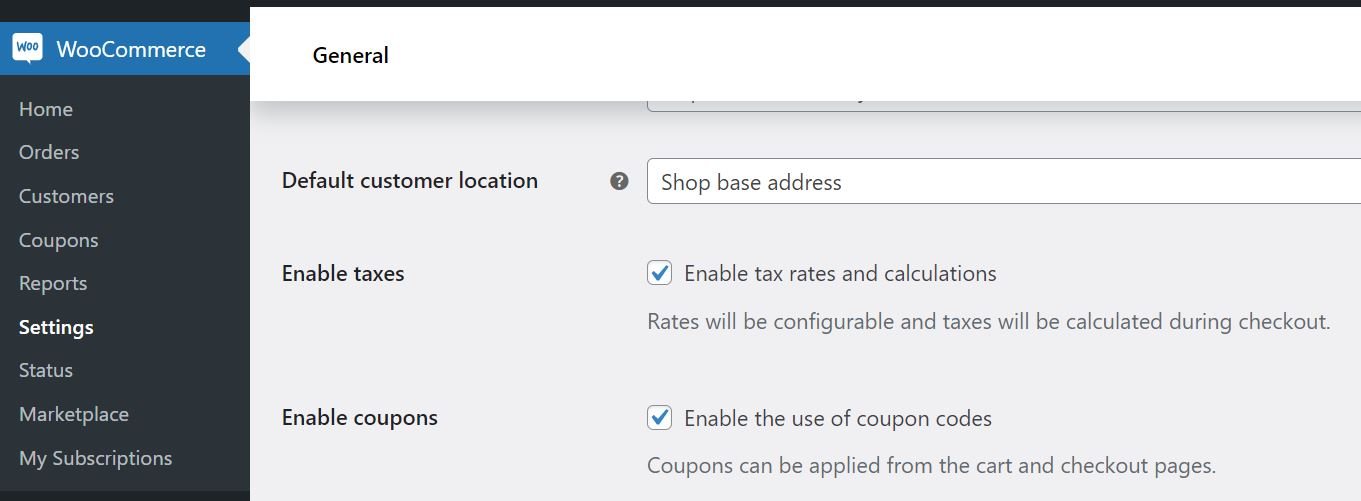
Marque a caixa ao lado e clique no botão Salvar alterações . Isso criará uma nova guia para impostos nas configurações do WooCommerce.
Etapa 2: definir suas configurações de impostos
Agora você pode começar a configurar suas opções de impostos indo para a guia Imposto recém-criada nas configurações do WooCommerce:

Primeiro, você precisará decidir se deseja que os preços dos produtos incluam ou excluam impostos. Se você optar por este último, os impostos serão calculados e adicionados à conta de cada usuário durante a finalização da compra.
Em seguida, você pode escolher o local no qual deseja que os cálculos de impostos sejam baseados. Clique no menu suspenso e selecione uma das seguintes opções: Endereço de entrega do cliente , Endereço da base do cliente ou Endereço da base da loja . Se você escolher a terceira opção, os impostos serão baseados na localização da sua loja.
Você também precisará definir a classe de envio. Mais uma vez, você tem algumas opções para escolher:
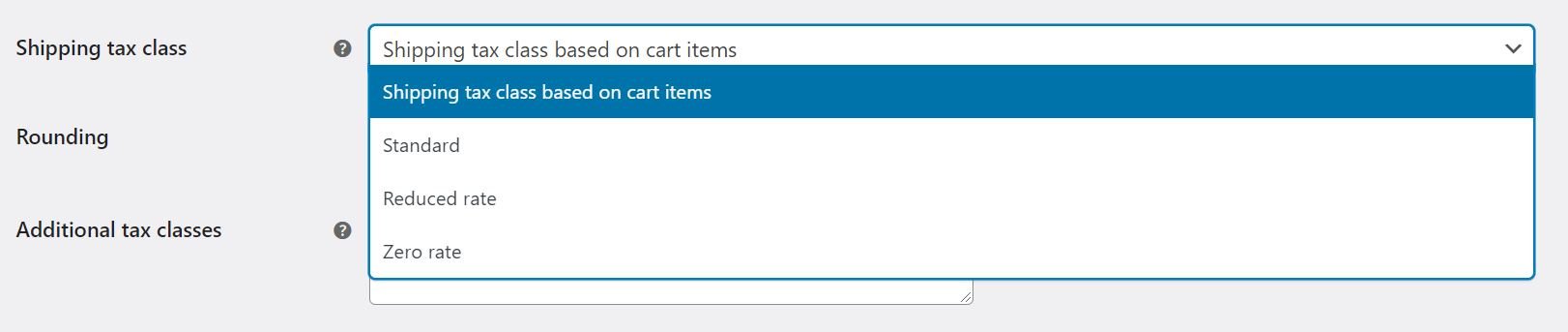
Por padrão, a classe de imposto de frete é baseada nos itens no carrinho do usuário. Por exemplo, se um usuário comprar um item que esteja sujeito a uma alíquota diferente, o imposto de frete será calculado a uma alíquota semelhante. Se isso não for permitido em sua jurisdição fiscal, você poderá escolher uma classe fiscal diferente.
Você também pode ativar o arredondamento de impostos no nível de subtotal, em vez de por linha:
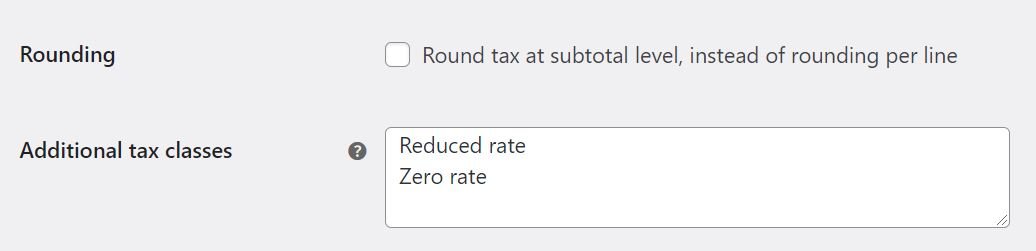
O WooCommerce também permite que você crie novas classes de impostos. Além da Taxa Padrão padrão, você obtém duas opções adicionais: Taxa Reduzida e Taxa Zero . Para adicionar outra turma, basta digitar o nome no campo (uma turma por linha). Mais tarde, mostraremos como configurar totalmente as taxas de impostos adicionais no WooCommerce.
Em seguida, você pode escolher se os preços dos produtos exibidos no front-end de sua loja serão com ou sem impostos. Você também pode definir as mesmas configurações para os preços exibidos no carrinho e durante a finalização da compra:
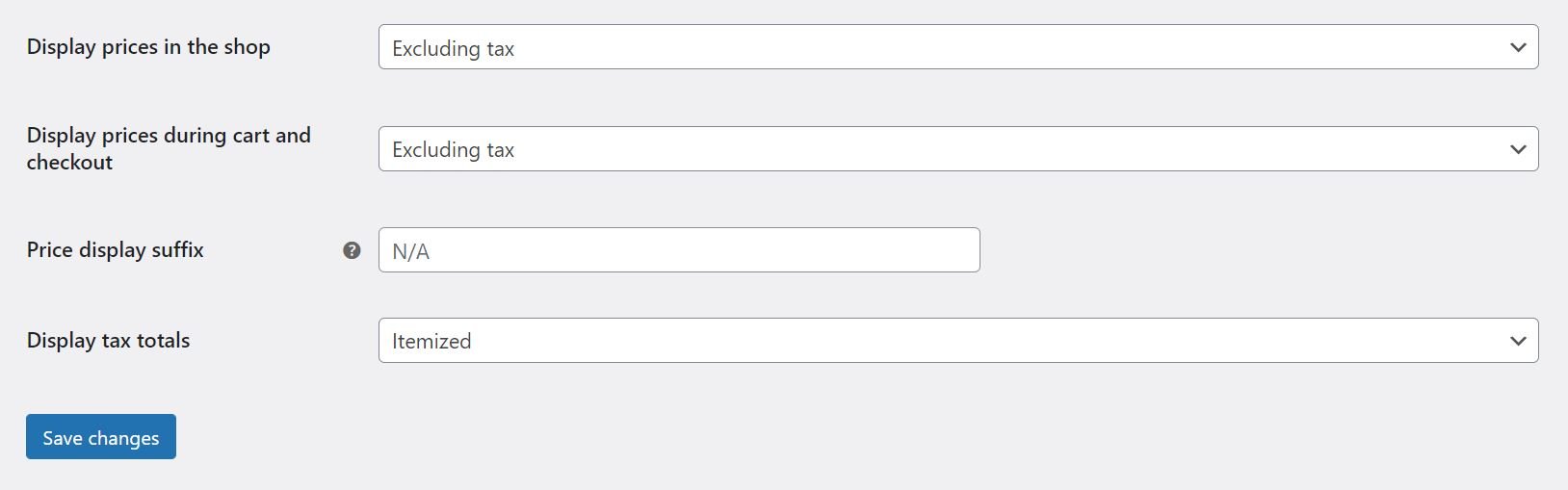
Além disso, você pode personalizar o texto que será exibido ao lado dos preços dos seus produtos. Isso permite que os usuários saibam se o preço inclui ou exclui impostos. O WooCommerce fornece dois espaços reservados para essa finalidade: {price_inclusive_tax} e {price_excluindo_tax} .

Por fim, você verá a opção Exibir totais de impostos . Isso permite que você escolha se deseja que vários impostos sejam exibidos como um único total durante a finalização da compra ou como uma lista detalhada.
É isso! Cobrimos todas as opções de impostos disponíveis com o WooCommerce. Quando estiver satisfeito com suas configurações, clique no botão Salvar alterações na parte inferior da página.
Etapa 3: configurar alíquotas de impostos
Anteriormente, mencionamos que o WooCommerce vem com três tipos de classes de impostos: alíquota padrão, alíquota reduzida e alíquota zero. Também mostramos como adicionar uma nova classe de imposto. Agora, vamos ver como configurar as taxas de impostos para sua loja.
Nas suas configurações de imposto, clique na classe de imposto que você deseja configurar. Para este tutorial, trabalharemos com taxas padrão :
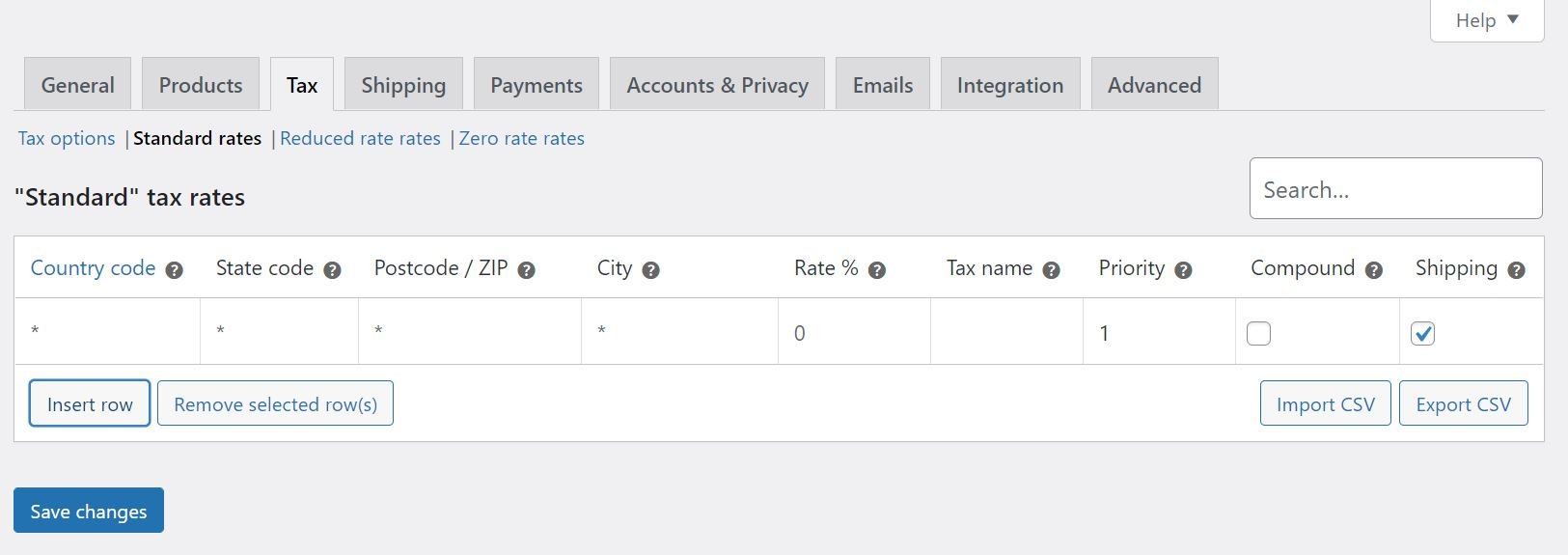
Para adicionar uma nova taxa de imposto, clique na opção Inserir linha . Você poderá então inserir as informações relevantes nos campos disponíveis. Vejamos os atributos para cada alíquota:
- Código do país. Especifique um código de país de 2 dígitos para a tarifa. Você pode usar os códigos ISO 3166-1 alpha-2 para pesquisar os códigos oficiais de cada país. Se você não deseja especificar um país específico, pode deixar este campo em branco.
- Código Estadual. Insira um código de estado de 2 dígitos para a taxa (quando aplicável). Se você deseja aplicar a taxa a todos os estados, não precisa inserir um código.
- Código postal. Insira os códigos postais para a taxa. Você pode separar cada código com um ponto e vírgula (;), e usar curingas e intervalos (por exemplo, você pode inserir “50” para aplicar a taxa a todos os CEPs que começam com esses dois dígitos).
- Cidade. Especifique a cidade (ou cidades) onde esta taxa de imposto é aplicável.
- Avaliar. Insira a taxa de imposto, usando quatro casas decimais. Por exemplo, você digitaria "30.000" para uma taxa de imposto de 30%.
- Nome Fiscal. Insira um nome para sua taxa de imposto, como "Imposto sobre vendas" ou "IVA".
- Prioridade. Escolha uma prioridade para esta taxa de imposto. Observe que você pode usar uma taxa de correspondência por prioridade. Para definir várias taxas de imposto para a mesma área, você precisará especificar uma prioridade diferente para cada taxa.
- Composto. Marque esta caixa se desejar que a taxa seja aplicada em cima de todos os outros impostos.
- Envio. Selecione esta opção se a taxa se aplicar às despesas de envio.
Quando estiver pronto, clique em Salvar alterações . Aqui está um exemplo de configuração de impostos para uma loja WooCommerce:

Você também pode importar ou exportar taxas de impostos clicando no botão Importar CSV ou Exportar CSV . Se você deseja excluir uma taxa de imposto, basta selecionar a linha relevante e clicar em Remover linha(s) selecionada(s) .
Lembre-se de que você também pode configurar alíquotas para suas outras classes tributárias: alíquota reduzida e alíquota zero. Você só precisa selecionar a classe de imposto na parte superior da página.
Etapa 4: visualize seus relatórios fiscais
Depois de configurar seus impostos, você pode acessar o recurso de relatório de impostos no WooCommerce. Vá para WooCommerce > Relatórios > Impostos :
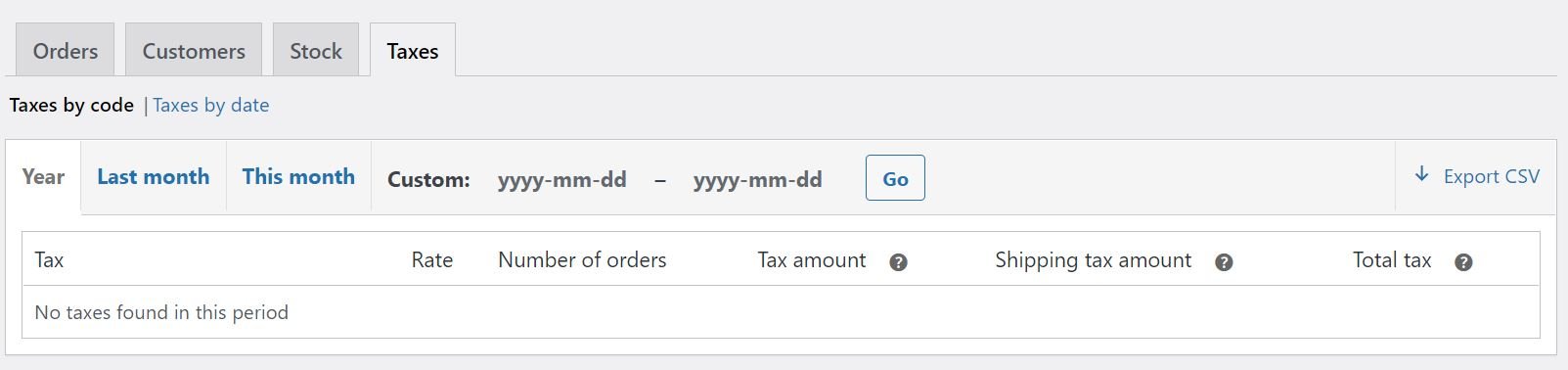
Se você selecionar Impostos por data , poderá visualizar seus relatórios fiscais com base na linha do tempo que escolher. Enquanto isso, se você selecionar Impostos por código , terá acesso aos dados de cada taxa de imposto em sua loja.
Conclusão
Configurar impostos para sua loja online pode ser um trabalho bastante tedioso. Felizmente, o WooCommerce permite que você configure suas taxas e cálculos de impostos em apenas alguns cliques.
Neste post, mostramos como configurar impostos no WooCommerce em quatro etapas simples:
- Permite taxas de impostos e cálculos de impostos nas configurações do WooCommerce.
- Defina algumas configurações básicas, como classes de impostos de frete e arredondamento de impostos.
- Configure as taxas de imposto com base em diferentes países e estados.
- Visualize seus relatórios fiscais.
Você tem alguma dúvida sobre como configurar impostos no WooCommerce? Deixe-nos saber na seção de comentários abaixo!
Imagem em destaque via VectorHot / shutterstock.com
